国旅手游网提供好玩的手机游戏和手机必备软件下载,每天推荐精品安卓手游和最新应用软件app,并整理了热门游戏攻略、软件教程、资讯等内容。欢迎收藏
网友残留提问:cad打印模型如何设置图纸尺寸
CAD如何设置模板打印?本章节主要介绍了如何在AutoCAD中设置模板打印?操作起来也比较简单,还不会的朋友一起跟着小编学习一下吧,希望对你们有所帮助。
CAD设置模板来打印的方法
首先必须对图框进行了解,在界面中的图纸比例是否为标准图框。
A3纸张大小为420*297mm,在打印时需换算相应的打印比例。
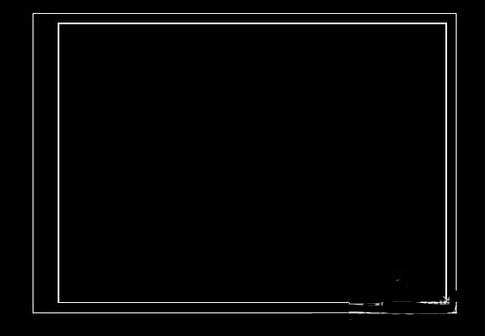
确定打印比例后,选择文件-打印或者Ctrl+P,出现打印操作界面
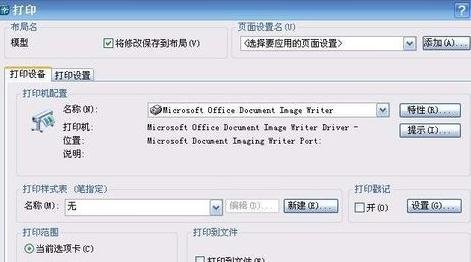
在红色区域选择的打印机或者需要的打印格式
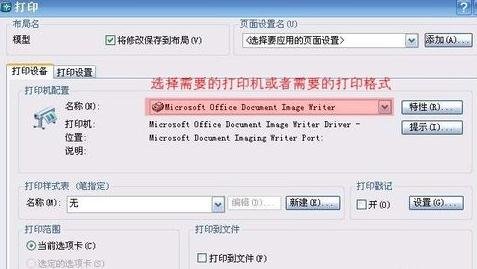
选择打印样式,如果按照图纸的颜色和线性打印,则选择“无”
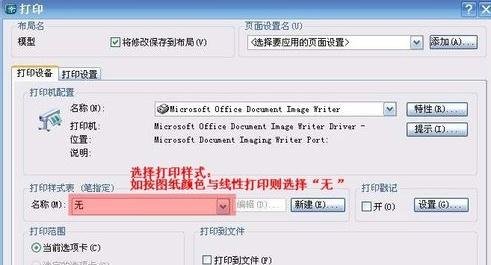
点击打印设置
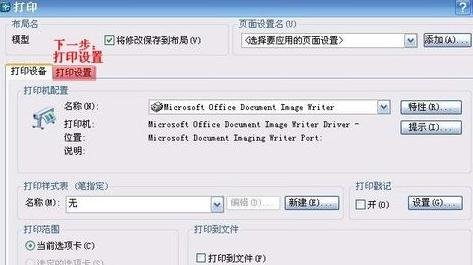
进入打印设计界面
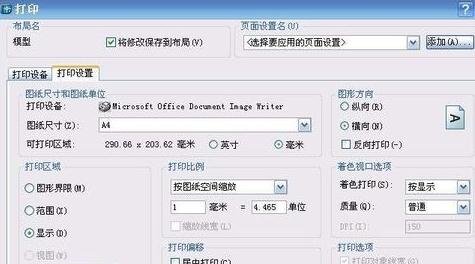
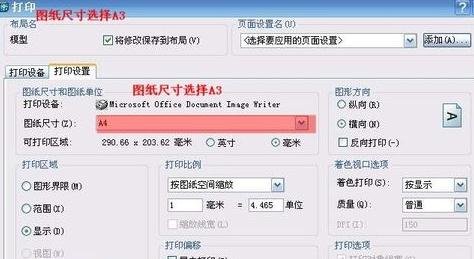
选择窗口界面,将进入CAD操作界面,将鼠标点击要打印图框的对角线边缘
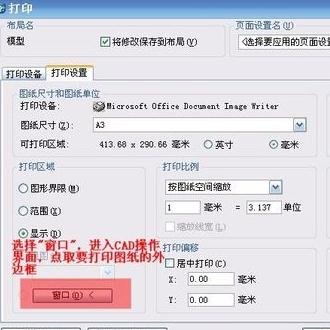
选择打印比例,如果图框是标准A3纸张大小(420*297)则选择比例为1,如果不是选择对应比例
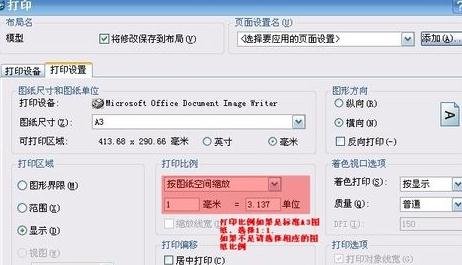
勾选居中打印,之后点击确定按键
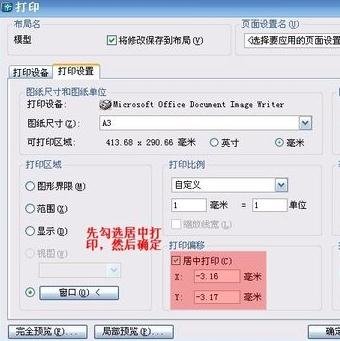
以上就是如何在AutoCAD中设置模板打印的全部内容了,大家都学会了吗?
关于《CAD如何设置模板打印》相关问题的解答不念小编就为大家介绍到这里了。如需了解其他软件使用问题,请持续关注国旅手游网软件教程栏目。
版权声明:本文内容由互联网用户自发贡献,该文观点仅代表作者本人。本站仅提供信息存储空间服务,不拥有所有权,不承担相关法律责任。如果发现本站有涉嫌抄袭侵权/违法违规的内容,欢迎发送邮件至【1047436850@qq.com】举报,并提供相关证据及涉嫌侵权链接,一经查实,本站将在14个工作日内删除涉嫌侵权内容。
本文标题:【cad如何设置模板打印区域[cad打印样式怎么设置]】
本文链接:http://www.citshb.com/class234605.html
![天高海阔不愿放弃[歌词天高海阔]](http://img.citshb.com/uploads/article/20240923/66f175704fc0e.jpg)